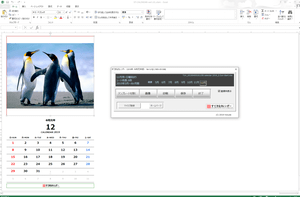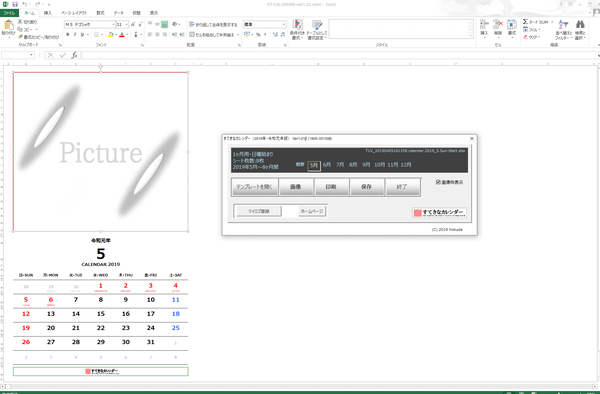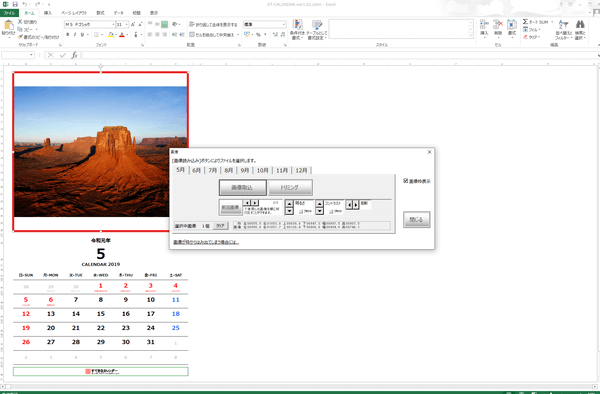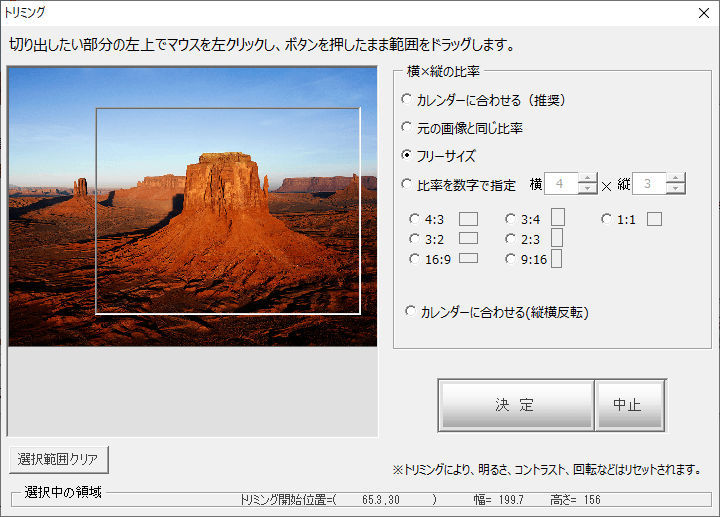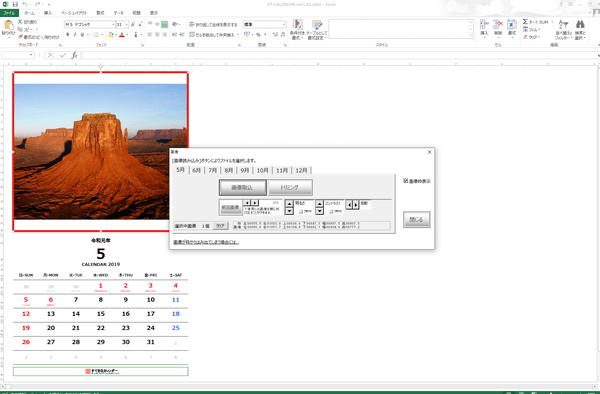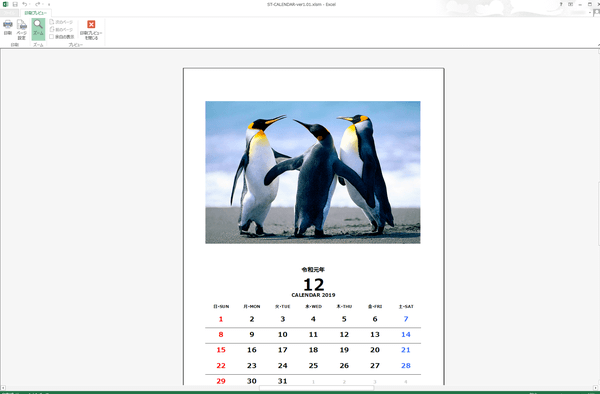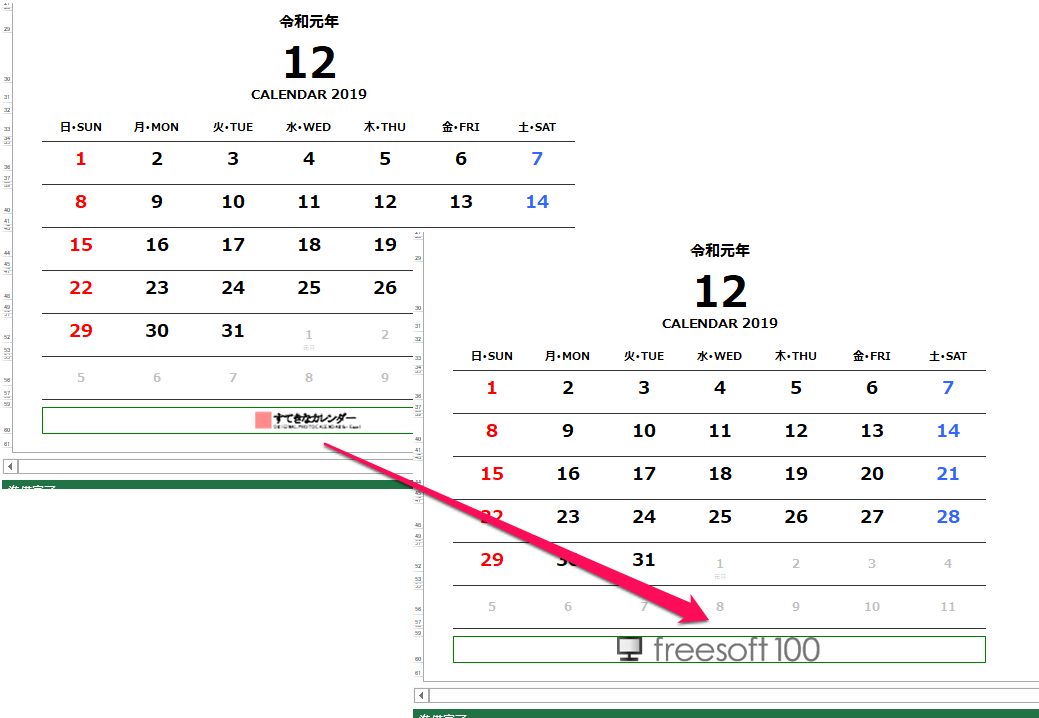専用のテンプレート、専用の Excel マクロツールを利用して、画像を挿入した素敵なカレンダーを作成できるソフトです。
1ヶ月タイプ/2ヶ月タイプ、縦表示/横表示から利用したいテンプレートをダウンロードし、Excel マクロで画像を挿入、印刷して利用します。
テンプレートは休日名入り、六曜入り、日曜始まり、月曜始まりなど多彩に用意されています。
すてきなカレンダー の使い方
ダウンロード と インストール
専用マクロをダウンロードする
- 提供元サイトへアクセスし、「2019年(5月始まり)」ボタンをクリックします。
- 「専用マクロ」項目下の「専用マクロのダウンロード(st-calendar-ver1.01.zip)」リンクをクリックしてダウンロードします。
- ダウンロードした圧縮ファイル(st-calendar-ver1.01.zip)を解凍し、ST-CALENDAR-ver1.01.xlsm から起動します。
※ 本ソフトはインストール不要で利用できます。
テンプレートをダウンロードする
本ソフトは専用マクロとテンプレートが必要です。- 専用マクロをダウンロードしたページに表示されている、「テンプレート」項目下の「1ヶ月タイプ・縦」、「1ヶ月タイプ・横」、「2ヶ月タイプ・縦」、「2ヶ月タイプ・横」のいずれかのボタンをクリックします。
ここでは「1ヶ月タイプ・縦」ボタンをクリックします。 - 「Excelカレンダーテンプレート」ページが表示されます。
ダウンロードしたいデザインの「ダウンロードページへ」ボタンをクリックします。 - ダウンロードページが表示されます。
「日曜始まり・ダウンロード(.xlsx)」ボタン、または「月曜始まり・ダウンロード(.xlsx)」ボタンをクリックしてダウンロードします。
使い方
基本的な使い方
- 本ソフト(ST-CALENDAR-ver1.01.xlsm)を起動すると、メニュー画面が表示されます。
「テンプレートを開く」ボタンをクリックします。 - 「ファイルを開く」ダイアログが表示されるので、先ほどダウンロードしたテンプレートファイルを開きます。
- テンプレートファイルが展開され、「このテンプレートでよろしければ「はい」で進んでください。」とウインドウが表示されます。
「はい」ボタンをクリックします。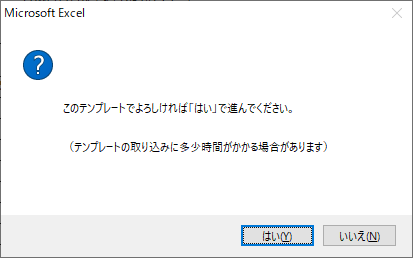
テンプレートを開くときの確認
- テンプレートファイルが開きます。
カレンダー用の画像を設定します。
マクロウインドウから「画像」ボタンをクリックします。 - 画像設定モードになります。
「画像取り込み」ボタンをクリックして設定したい画像ファイルを設定します。 - トリミングしたい場合は「トリミング」ボタンをクリックします。
「トリミング」画面から画面右の「横×縦の比率」を選択し、画像をドラッグして範囲を選択した後、「決定」ボタンをクリックします。
トリミングが反映されます。 - その他、明るさ、コントラスト、回転などの調整も可能です。
月ごとのタブをクリックして画像を設定し、「閉じる」ボタンをクリックします。 - 戻ってきたメニュー画面で「印刷」ボタンをクリックすると、印刷プレビューが表示されます。
「印刷」をクリックして印刷します。
ロゴを登録する
デフォルト(初期設定)では「すてきなカレンダー」のロゴが表示されますが、任意のロゴに差し替えることもできます。メニュー画面で「マイロゴ登録」ボタンをクリックし、設定したい画像ファイルを選択すると、任意のロゴに差し替えることができます。
保存する
Excel ファイルとして保存します。- 後から本ソフトで編集はできなくなりますが、Excel として編集することは可能です。
- 月ごとにタブで整理され、カレンダーとしてきれいに印刷できるように印刷設定の範囲が設定されています。
更新履歴
ユーザーレビュー
-
まだレビューが投稿されていません。
このソフトの最初のレビューを書いてみませんか?